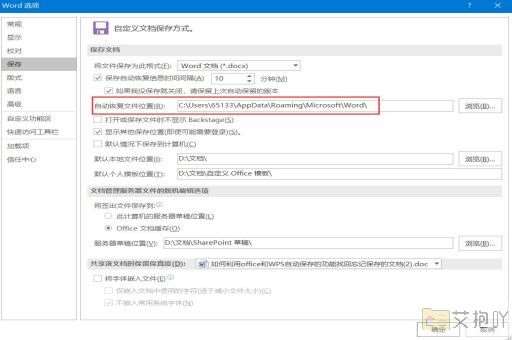word怎么在方框里打勾的符号
在word中插入方框里打勾的符号,可以帮助我们更直观地表达某种状态或选项。以下是在word中插入方框里打勾的符号的方法:
1. 打开你需要编辑的word文档。
2. 点击菜单栏中的“插入”,然后选择“符号”。
3. 在弹出的“符号”窗口中,选择“字体”为“ wingdings 2”。

4. 在字符区域,向下滚动找到一个带勾的方框(unicode字符是2612)并点击它,然后点击“插入”。
5. 关闭“符号”窗口,现在你就可以看到文档中已经插入了方框里打勾的符号。
另外,如果你经常需要使用这个符号,你可以将其添加到快速访问工具栏以便于下次使用。方法是:在插入符号后,右键点击该符号,然后选择“复制”。接着,回到word界面,右键点击快速访问工具栏,选择“自定义快速访问工具栏”,在弹出的对话框中,点击“命令”选项卡,然后在左侧列表中选择“所有命令”,在右侧列表中找到并选中“粘贴当前项”,然后点击“添加”按钮,最后点击“确定”即可。
以上就是在word中插入方框里打勾的符号的方法。希望对你有所帮助!


 上一篇
上一篇